Cómo recuperar datos de una matriz RAID de un controlador Supermicro AOC USAS S8iR que no funciona
En este artículo hablaremos de una matriz RAID construida sobre la base de un controlador Supermicro AOC-USAS-S8iR. Discutiremos cómo montar un RAID, cómo reemplazar un controlador que no funciona y cómo recuperar datos si se rompe.

- Cómo construir un RAID
- Cómo reemplazar un controlador que no funciona
- Cómo crear un RAID manualmente después de sobrescribir la configuración
- Conclusión
- Preguntas y respuestas
- Comentarios
La tecnología RAID le permite combinar varios discos duros en un único almacenamiento de datos para mejorar la confiabilidad y el rendimiento.
Se utiliza para garantizar la integridad y disponibilidad de los datos incluso si fallan una o más unidades. Esto se hace creando copias duplicadas de los datos o distribuyéndolos entre discos.
Controlador Supermicro AOC-USAS-S8iRes el dispositivo responsable de administrar los discos en una matriz RAID. Controla el registro de datos, la redistribución de la información y garantiza la integridad del almacenamiento.
La falla del controlador puede causar problemas con el acceso a los datos almacenados en los discos, ya que el controlador controla su lectura y escritura. Sin un controlador, el sistema no puede reconocer la estructura de datos de los discos, lo que hace que los datos sean inaccesibles.
Por lo tanto, en caso de falla de un controlador u otro componente de hardware, es importante tomar las medidas necesarias para reemplazar o restaurar el equipo y, si es necesario, llevar a cabo procedimientos de recuperación de datos para minimizar la pérdida de información y garantizar la disponibilidad de los datos. .
A continuación, veremos los pasos y métodos de recuperación de datos que le ayudarán a recuperar su información perdida. Para comprender la tecnología de construcción de una matriz RAID, veamos cómo crearla en este modelo de controlador.

Cómo Recuperar Datos de una Matriz RAID de un Controlador Inactivo Supermicro AOC USAS S8iR
Cómo construir un RAID
Para crear un RAID, necesita ingresar al BIOS del controlador; para hacer esto, al iniciar la máquina, presione la combinación de teclas Alt + A.
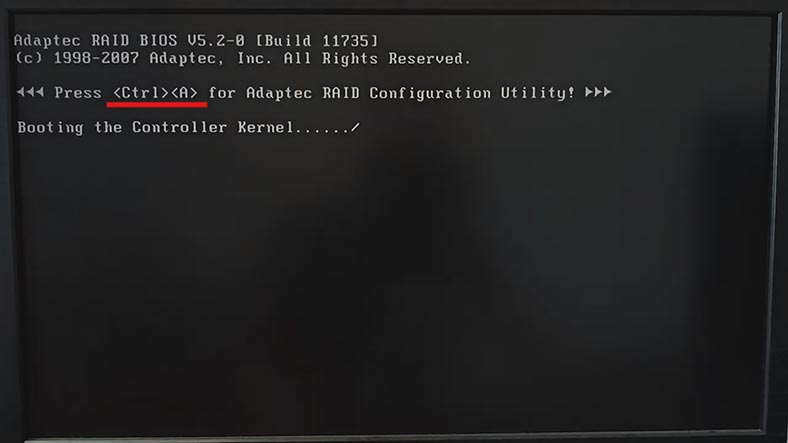
Después de descargar el administrador, abra la sección – Utilidad de configuración de matrices.
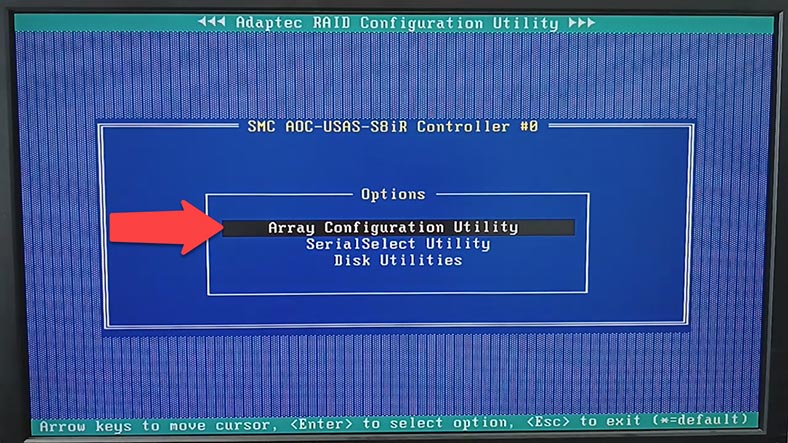
Luego seleccione el elemento – Crear matriz.
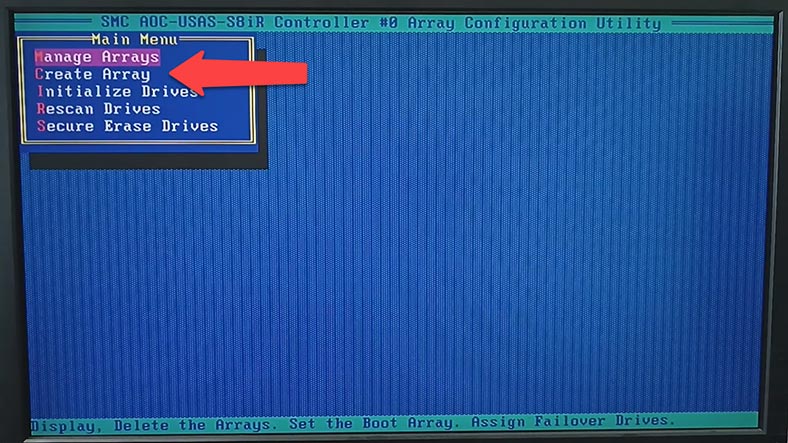
A continuación, debe seleccionar los discos a partir de los cuales se creará la matriz. Si la lista de unidades está vacía o aparecen atenuadas, es necesario inicializarlas primero.
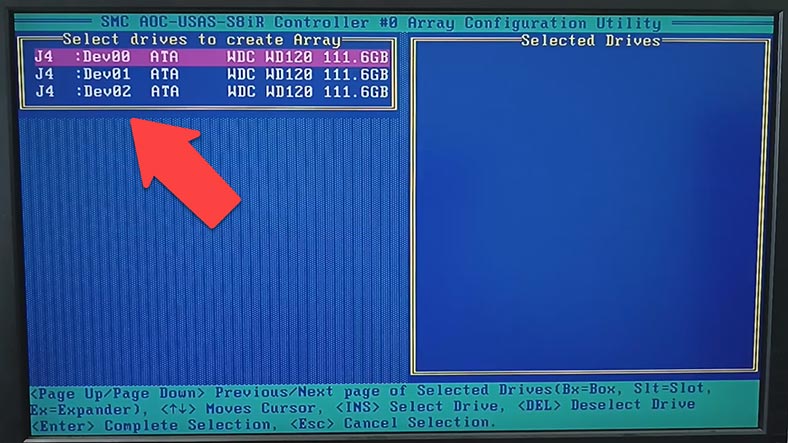
Durante la configuración inicial, todas las unidades deben inicializarse antes de poder usarse. La inicialización del disco sobrescribe la tabla de particiones de la unidad, después de lo cual todos los datos almacenados en ella se vuelven inaccesibles.
No inicialice discos que contengan datos importantes o que formen parte de una matriz de arranque. Para determinar qué unidades están asociadas con qué matriz, vaya a la sección Ver propiedades de la matriz.
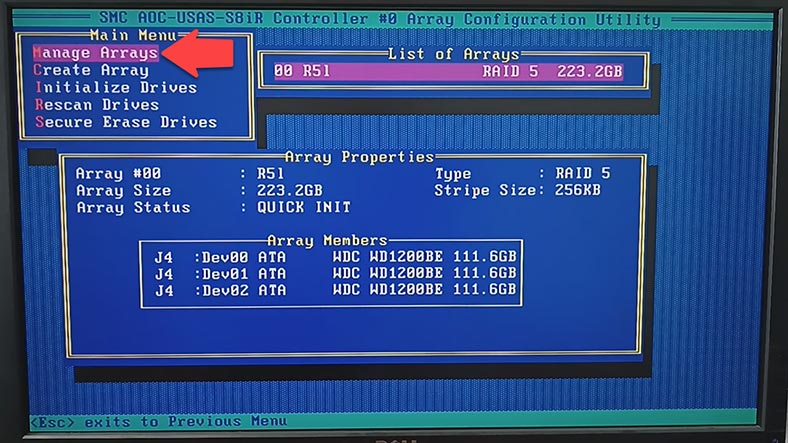
Para inicializar unidades, en el menú Utilidad de configuración de matriz, seleccione la opción adecuada: “Inicializar unidades” y presione Enter.
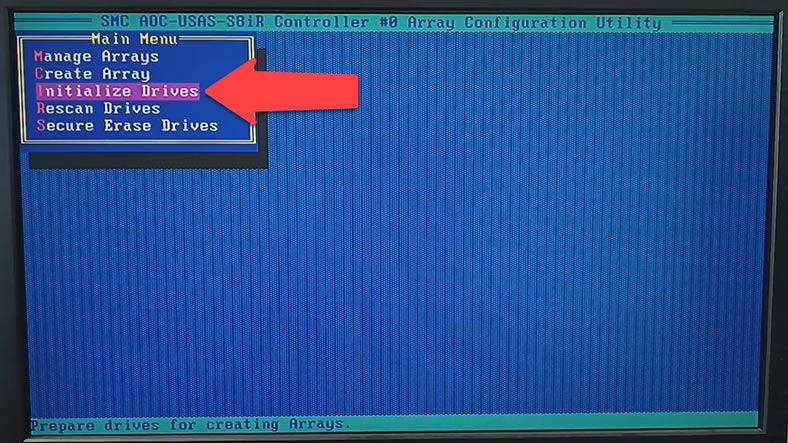
En la ventana “Seleccionar unidades para inicialización”, seleccione las unidades que desea inicializar y presione – Insertar o la barra espaciadora. La unidad seleccionada aparecerá en la lista “Unidades seleccionadas”; para comenzar la inicialización, presione – Entrar.
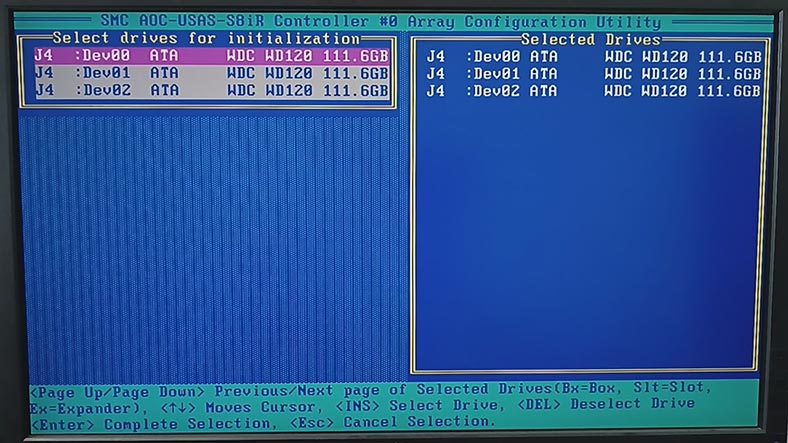
Cuando aparezca un mensaje indicando que se ha perdido toda la información almacenada, asegúrese de haber seleccionado el disco correcto para inicializar y presione – Y para continuar o – N para cancelar.
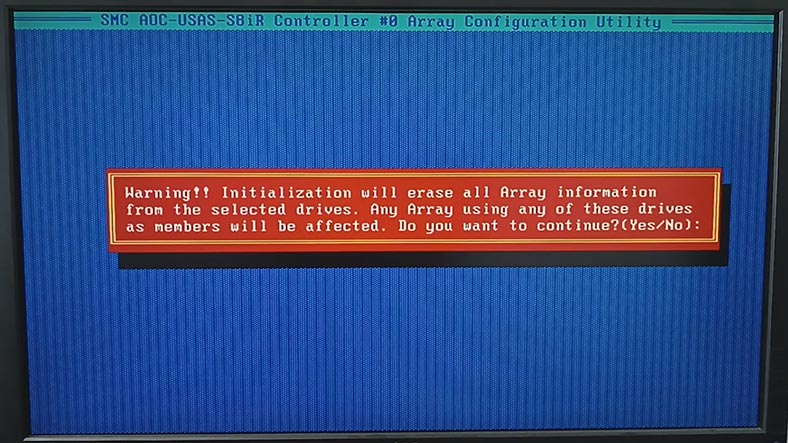
Una vez completada la inicialización, puede ensamblar los discos en una matriz. En el menú principal de la Utilidad de configuración, haga clic en – Crear matriz. A continuación, seleccione las unidades a partir de las cuales se creará la matriz y presione Entrar para continuar.
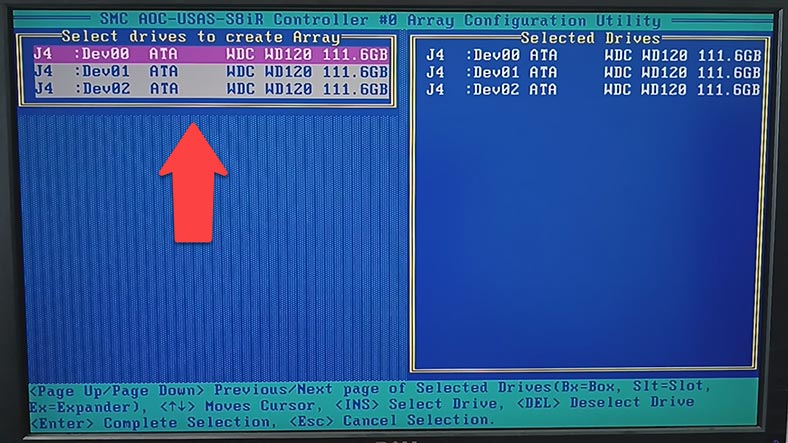
A continuación, seleccione el nivel de RAID, la etiqueta de la matriz, el volumen, el tamaño del bloque, así como la configuración de la caché y el método de inicialización del disco. Después de especificar todos los parámetros, seleccione -Listo y presione Enter.
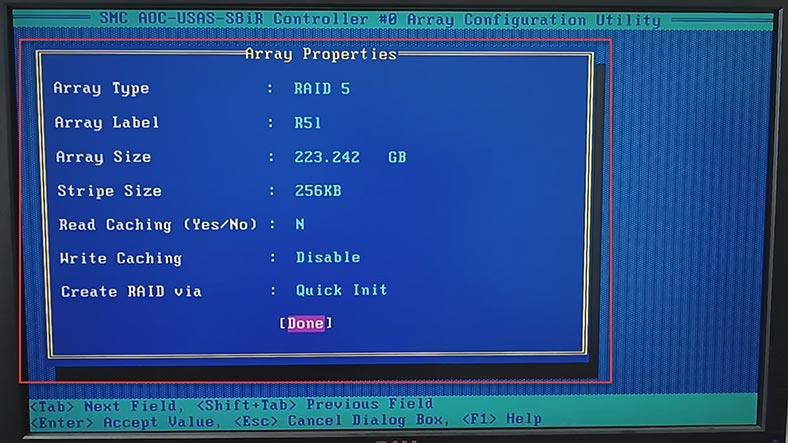
La matriz ha sido creada, solo queda esperar a que se complete su inicialización. A continuación, inicie sesión, particione el disco y escriba datos en él.
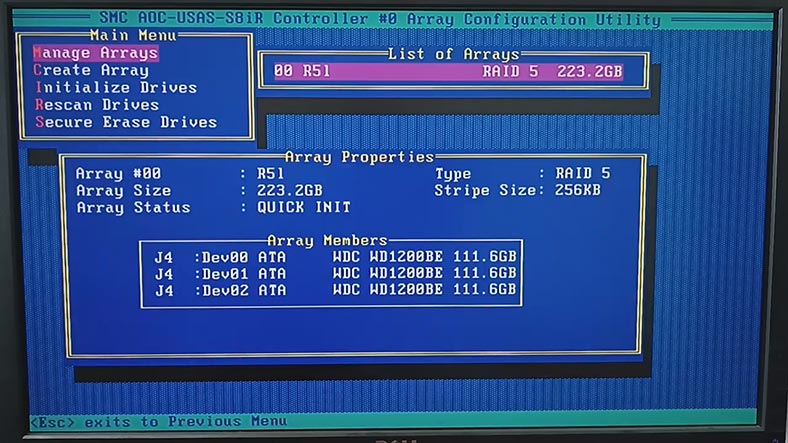
Cómo reemplazar un controlador que no funciona
Si restaurar la matriz usando el primer método no funcionó, la segunda forma de recuperar sus archivos es mediante el uso de software especializado para la recuperación de datos de RAID.
Hetman RAID Recovery admite todos los tipos de RAID populares, la mayoría de los sistemas de archivos y varios tipos de construcción de matrices de muchos modelos de controladores RAID, ensamblará un RAID destruido a partir de unidades y podrá obtener archivos importantes. de ello.
Para recuperar datos, deberá conectar los discos a la placa base de su computadora con Windows.
El programa ensamblará automáticamente una matriz destruida a partir de discos. También es capaz de montar un RAID incluso si faltan uno o más discos, según el nivel de la matriz. RAID 5: un disco, RAID 6: dos discos.
Si no hay suficientes puertos SATA o conectores de alimentación en la placa base del PC, utilice adaptadores especiales y tarjetas expansoras.

Asegúrese de que el programa haya ensamblado correctamente la matriz destruida, seleccione RAID en el administrador de discos y verifique sus parámetros. Se mostrará información breve sobre la matriz en la parte inferior de la ventana del programa.
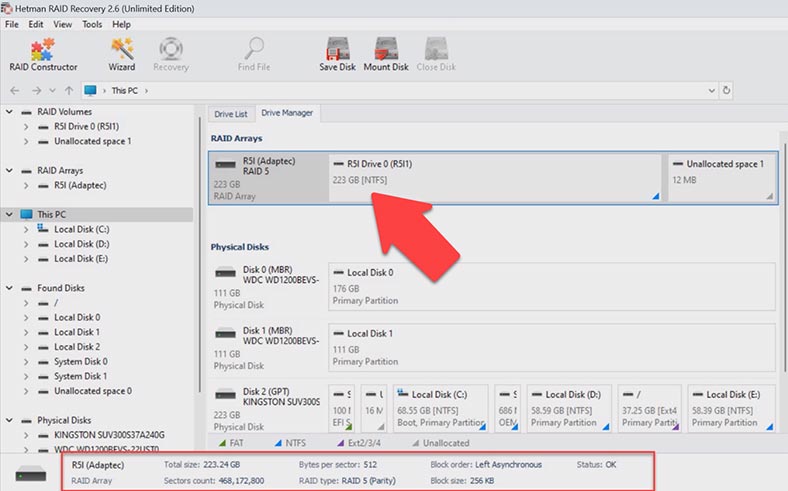
Para obtener información detallada, haga clic derecho sobre él y abra propiedades. La pestaña RAID proporciona información detallada sobre la matriz, incluidos los discos, su orden, desplazamiento, etc.
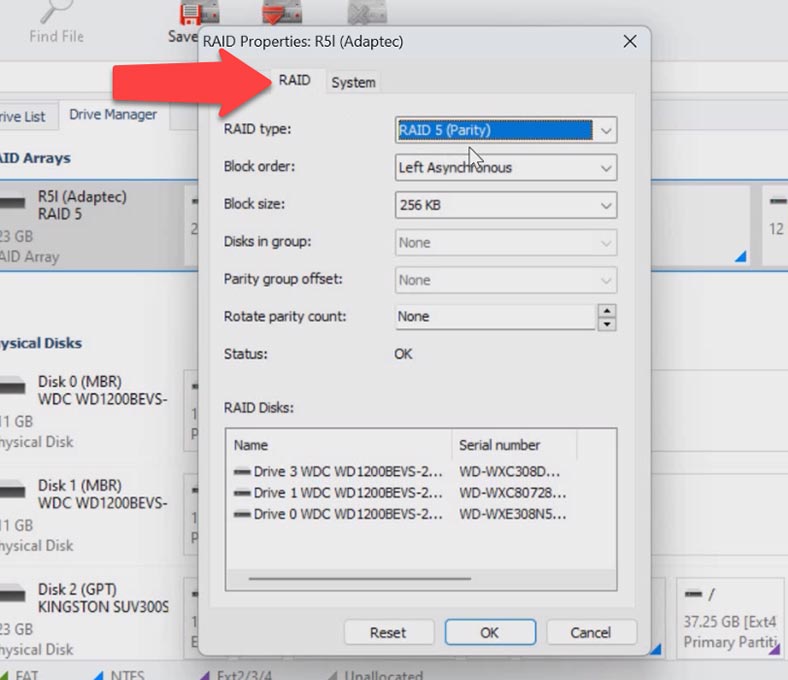
Para buscar archivos, haga clic derecho en la sección y seleccione – Abrir. A continuación, seleccione el tipo de análisis, escaneo rápido o análisis completo. En caso de un simple fallo del controlador, un análisis rápido será suficiente, llevará menos tiempo.
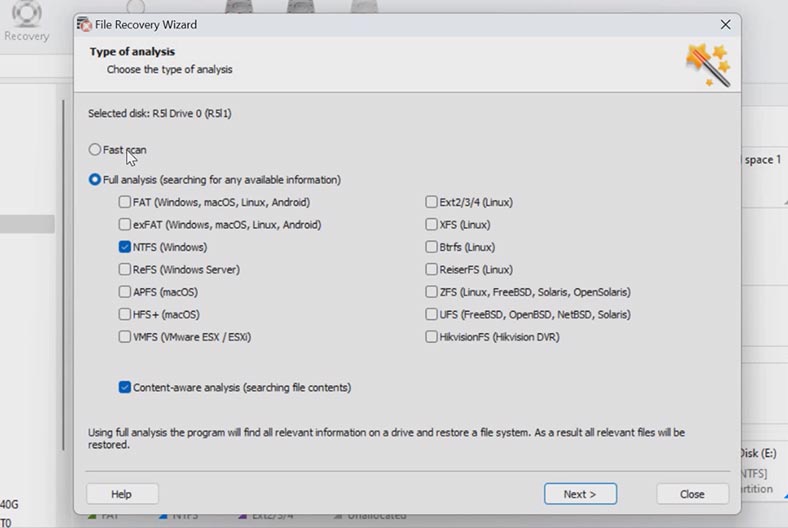
En situaciones más complejas, si el programa no pudo encontrar los archivos necesarios mediante un análisis rápido o cuando los discos se sobrescribieron parcialmente, realice un análisis completo. Para hacer esto, regrese al menú principal del programa, haga clic derecho en la sección y seleccione – Analizar nuevamente, Análisis completo, especifique el sistema de archivos – Siguiente.
Luego abra la carpeta donde se almacenaron los archivos que desea devolver. El programa conserva toda la estructura de archivos y carpetas, sus nombres originales, lo que facilita la búsqueda de lo que necesita. El contenido de cada archivo se muestra en una ventana de vista previa. Los eliminados anteriormente tienen la marca correspondiente.
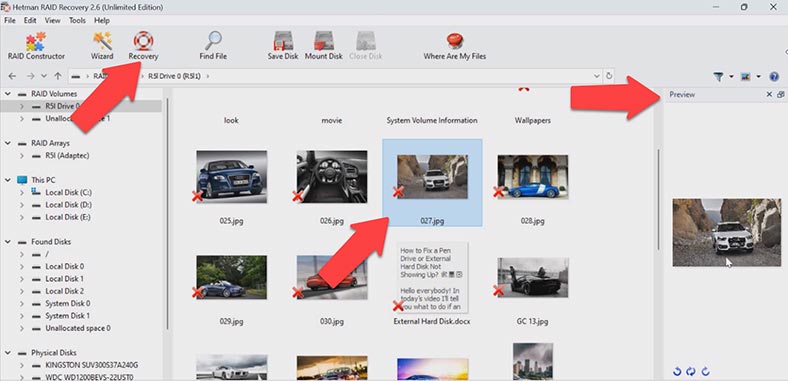
Seleccione todo lo que necesita ser devuelto y haga clic en el botón – Restaurar. A continuación, especifique dónde guardar los datos, el disco y la carpeta. Y haga clic en restaurar nuevamente. Al finalizar, todos los archivos se ubicarán en el directorio especificado.
Cómo crear un RAID manualmente después de sobrescribir la configuración
En algunas situaciones, es posible que el programa no cree RAID automáticamente. Esto puede ser el resultado de sobrescribir información de servicio en los discos; como resultado, el programa no puede determinar los parámetros del RAID destruido. En tales casos, será útil un constructor RAID con una función de construcción manual.
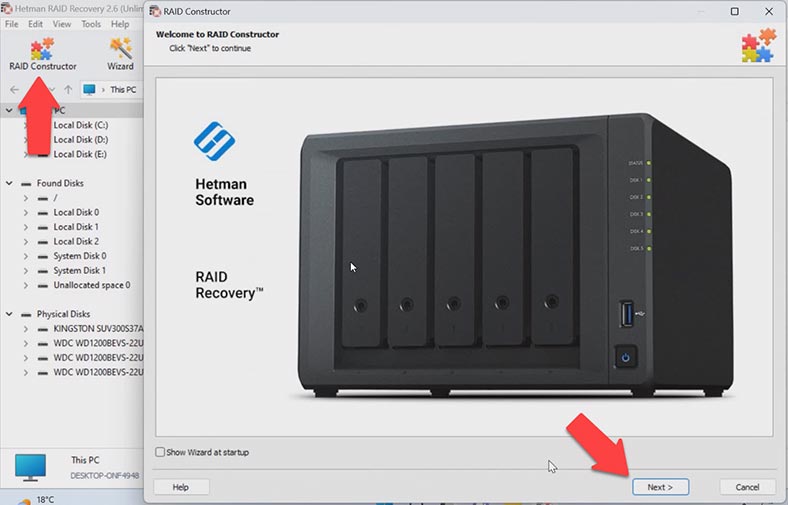
El constructor ayudará a borrar el comienzo del disco, donde se almacenó toda la información con los parámetros de la matriz. Esto puede suceder al conectar discos a otro controlador y sobrescribir la configuración anterior o reconstruir el RAID.
Si conoce sus parámetros, ejecute el diseñador, seleccione la opción – Crear manualmente – Siguiente.
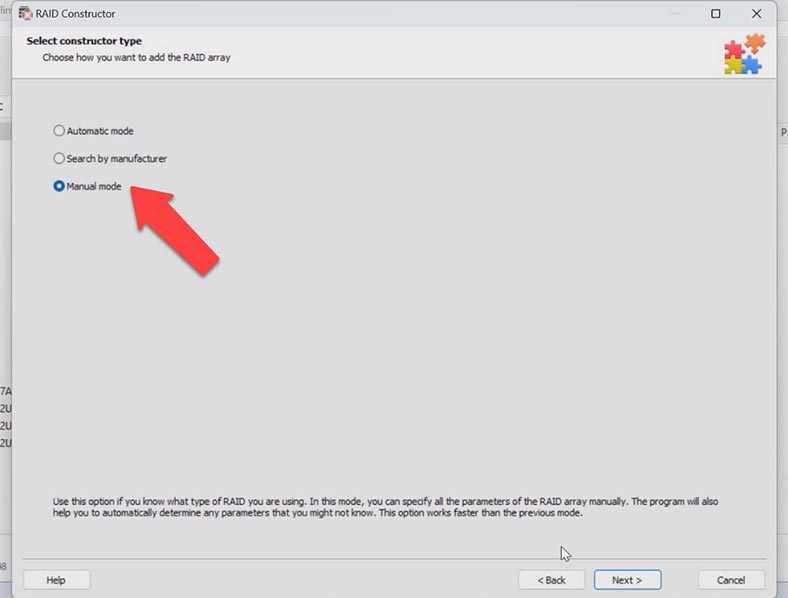
Especifique el tipo de matriz, el orden de los bloques y el tamaño de los bloques. Agrega los discos que lo componían, completa los que faltan con los vacíos haciendo clic en el signo más. Es posible que también deba especificar el desplazamiento en el que se encuentra el comienzo del disco. Especifique el orden de las unidades.
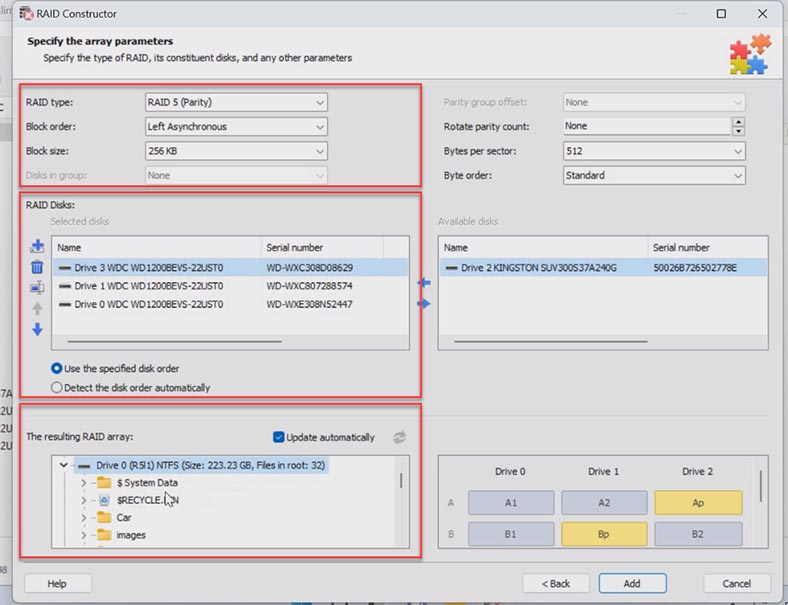
Habiendo especificado todos los parámetros conocidos en la ventana de vista previa, se mostrará el RAID reconstruido; si se especifican los parámetros, si lo expande correctamente, aparecerán las carpetas. Después de completar los parámetros, haga clic en el botón – Agregar. Después de lo cual el RAID aparecerá en el administrador de discos.
A continuación, ejecute el análisis y busque archivos y restaure los que necesite.
Conclusión
Me gustaría enfatizar la importancia de crear periódicamente copias de seguridad de los datos importantes. En caso de falla del controlador u otras situaciones imprevistas, las copias de seguridad le ayudarán a evitar perder información. Si aún no tienes una copia de seguridad, ahora sabes cómo recuperar tus archivos si el controlador se estropea.
| Paso | Descripción | Consejos | Notas |
|---|---|---|---|
| 1. Apagar el sistema | Apague el servidor o la computadora que utiliza el controlador Supermicro AOC USAS S8iR. Desconecte la alimentación y todos los cables. | Asegúrese de que el sistema esté completamente desconectado de la fuente de alimentación para evitar descargas eléctricas. | Deje que el sistema se enfríe antes de comenzar a trabajar. |
| 2. Inspección del controlador | Examine el controlador RAID en busca de daños físicos o fallas. Asegúrese de que todos los cables y conexiones estén seguros. | Si el controlador tiene indicadores de estado, revíselos para determinar la condición. | Reemplace cualquier componente o conexión dañada antes de continuar. |
| 3. Conectar a otro sistema | Use adaptadores externos o estaciones de acoplamiento para conectar los discos RAID a otra computadora en funcionamiento. | Mantenga el orden de las conexiones de los discos para asegurar una reconstrucción adecuada del RAID. | No escriba nuevos datos en los discos mientras estén conectados a otro sistema. |
| 4. Usar software de recuperación | Ejecute el software de recuperación de RAID y seleccione la configuración de RAID adecuada para su sistema (RAID 5, RAID 6, etc.). | Asegúrese de que el software seleccionado sea compatible con el formato RAID utilizado en el controlador Supermicro. | Se recomienda utilizar software confiable como Hetman RAID Recovery. |
| 5. Recuperar datos | Después de identificar la configuración del RAID, inicie el proceso de recuperación de datos. Guarde los datos recuperados en otro dispositivo de almacenamiento. | Verifique que todos los datos importantes se hayan recuperado antes de eliminar cualquier dato de los discos. | Guardar los datos en un disco duro externo o en la nube es una buena práctica. |








